Q-Dir, poczwórny eksplorator plików, oferuje wybór gotowych kolorów motywu i interfejsu, aby poprawić komfort użytkownika i ułatwić nawigację.
Aby skorzystać z tego ustawienia, wyszukaj tę selekcję w menu.:
▶ Menü ▶ D&odatki ▶ Kolory && Motywy ▶ Kolory
▶ **Zalety domyślnych ustawień kolorów w Eksploratorze plików Q-Dir:**
▶ **Przykładowe scenariusze użycia:**
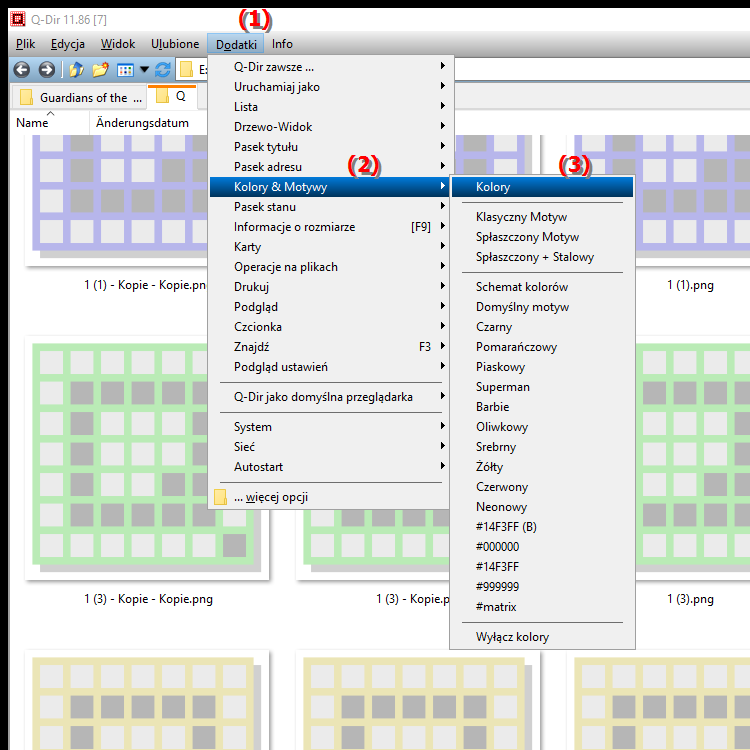
**Zalety domyślnych ustawień kolorów w Eksploratorze plików Q-Dir:**
- Szybki wybór: Użytkownicy mogą szybko przełączać się pomiędzy różnymi gotowymi kolorami bez konieczności dokonywania skomplikowanych regulacji.
- Łatwa personalizacja przez użytkownika: Predefiniowane kolory pozwalają użytkownikom dostosować środowisko pracy bez konieczności zagłębiania się w ustawienia.
- Spójny projekt: Dzięki zastosowaniu standardowych kolorów projekt interfejsu użytkownika pozostaje spójny, co zwiększa użyteczność i przejrzystość.
- Korzyści ergonomiczne: Różnice kolorów mogą pomóc wizualnie rozróżnić różne typy plików lub funkcje, zwiększając wydajność i łatwość obsługi.
▶ Pytania i odpowiedzi użytkowników:
**Przykładowe scenariusze użycia:**
1. Organizacja folderów: Użytkownicy mogą wybierać określone kolory dla różnych folderów, aby szybko poruszać się między obszarami roboczymi lub projektami.
2. Zarządzanie projektami: Podczas zarządzania wieloma projektami można używać różnych kolorów folderów projektów, aby zachować porządek.
3. Praca zespołowa: W zespole pracującym wspólnie nad dokumentami kolory mogą służyć do identyfikacji plików według obowiązków lub priorytetów.
4. Przejrzystość wizualna: użycie kolorów może pomóc w zmniejszeniu zamieszania spowodowanego różnymi typami plików, takimi jak: B. Dokumenty, obrazy i filmy można rozpoznać na pierwszy rzut oka.
Pytania i odpowiedzi użytkowników:
1. Pytanie:
Jak mogę wykorzystać gotowe kolory w Eksploratorze plików Q-Dir w systemie Windows, aby lepiej uporządkować moje foldery?
Odpowiedź:
W Eksploratorze plików Q-Dir możesz z łatwością używać gotowych kolorów do wizualnego oznaczania folderów. Tworząc lub edytując folder, wybierz jeden z dostępnych standardowych kolorów, aby wyróżnić różne projekty lub kategorie. Pomaga to szybciej znajdować pliki i zapewnia większy bałagan w systemie Windows.
2. Pytanie:
Jakie korzyści oferują wstępnie ustawione kolory w Eksploratorze plików Q-Dir dla użytkowników systemu Windows 10 lub 11?
Odpowiedź:
Wstępnie ustawione kolory w Eksploratorze plików Q-Dir zapewniają liczne korzyści użytkownikom systemu Windows, w tym szybkie dostosowywanie interfejsu użytkownika, wyraźne rozróżnienie pomiędzy różnymi typami plików i łatwiejszą nawigację. Kolory mogą również pomóc zwiększyć wydajność, umożliwiając użytkownikom szybszą identyfikację ważnych plików.
3. Pytanie:
Czy istnieje sposób na dostosowanie domyślnych ustawień kolorów w Eksploratorze plików Q-Dir w systemie Windows?
Odpowiedź:
Tak, chociaż Q-Dir oferuje wybór gotowych kolorów, użytkownicy mają możliwość dostosowania swoich ustawień. W opcjach Eksploratora plików możesz tworzyć własne palety kolorów lub zmieniać istniejące kolory, aby stworzyć bardziej dostosowane środowisko pracy.
4. Pytanie:
W jaki sposób domyślne ustawienia kolorów w Eksploratorze plików Q-Dir wpływają na wygodę użytkownika w systemie Windows?
Odpowiedź:
Domyślne ustawienia kolorów w Eksploratorze plików Q-Dir znacznie zwiększają użyteczność, zapewniając przejrzystość i strukturę wizualną. Oznaczając pliki i foldery kolorami, użytkownicy mogą szybciej uzyskać dostęp do informacji i poprawić przejrzystość, co jest szczególnie przydatne w przypadku dużych struktur plików systemu Windows.
5. Pytanie:
Czy mogę używać wielu kolorów jednocześnie w Eksploratorze plików Q-Dir w systemie Windows, aby identyfikować różne typy plików?
Odpowiedź:
Tak, w Eksploratorze plików Q-Dir można używać różnych kolorów dla różnych typów plików. Pozwala to na wizualne rozróżnienie, dzięki czemu można na przykład oznaczyć wszystkie dokumenty kolorem niebieskim, a wszystkie obrazy zielonym. Takie kodowanie kolorami znacznie ułatwia zarządzanie plikami w systemie Windows.
6. Pytanie:
Jak mogę zoptymalizować wybór kolorów w Eksploratorze plików Q-Dir dla mojego zespołu podczas udostępniania systemu Windows?
Odpowiedź:
Aby zoptymalizować wybór kolorów w Eksploratorze plików Q-Dir dla swojego zespołu, powinieneś ustalić wspólne standardy. Wyznacz konkretne kolory dla różnych projektów lub obowiązków, aby każdy członek zespołu mógł łatwo zrozumieć identyfikację wizualną. Usprawnia to współpracę i zapewnia przejrzystość zarządzania plikami w systemie Windows.
7. Pytanie:
Jakie możliwości twórcze daje wykorzystanie kolorów w eksploratorze plików Q-Dir do projektowania mojego środowiska pracy w systemie Windows?
Odpowiedź:
Używanie kolorów w Eksploratorze plików Q-Dir otwiera kreatywne możliwości dostosowywania środowiska pracy. Możesz użyć kolorów, aby stworzyć inspirację, skupić się na konkretnych zadaniach lub po prostu stworzyć estetyczny interfejs, który zwiększy Twoją produktywność.
8. Pytanie:
W jaki sposób wybór kolorów w Eksploratorze plików Q-Dir może usprawnić przepływ pracy w systemie Windows?
Odpowiedź:
Próbnik kolorów w Eksploratorze plików Q-Dir może znacznie usprawnić przepływ pracy, zapewniając natychmiastową orientację wizualną. Zamiast tracić czas na wyszukiwanie konkretnych plików, kodowanie kolorami pozwala użytkownikom szybko zidentyfikować, gdzie znajdują się ważne informacje, dzięki czemu cały proces jest wydajniejszy.
9. Pytanie:
Jak mogę użyć domyślnych kolorów w Eksploratorze plików Q-Dir, aby lepiej uporządkować moją bibliotekę cyfrową w systemie Windows?
Odpowiedź:
Domyślne kolory w Eksploratorze plików Q-Dir są idealne do porządkowania biblioteki cyfrowej. Możesz używać kolorów dla różnych gatunków lub kategorii plików, takich jak: B. E-booki w jednym kolorze, a artykuły naukowe w innym. Ta wizualna organizacja pomaga szybciej i łatwiej przeszukiwać bibliotekę w systemie Windows.
10. Pytanie:
Czy wstępnie ustawione kolory w Eksploratorze plików Q-Dir w systemie Windows są przydatne dla użytkowników niedowidzących?
Odpowiedź:
Tak, wstępnie ustawione kolory w Eksploratorze plików Q-Dir mogą być pomocne dla użytkowników niedowidzących podczas korzystania z kombinacji kolorów o wysokim kontraście i łatwo rozpoznawalnych. Możliwość wyboru różnych kolorów dla różnych typów plików pozwala tym użytkownikom łatwiej identyfikować swoje pliki i łatwiej poruszać się po systemie.
Keywords: tłumaczenie, kolory, ustawienie wstępne, ustawienia domyślne, dostępne, oferty, eksplorator, wyjaśnienie, stoisko, projektowanie, ułatwianie, doświadczenie użytkownika, plik, pytanie, wybór, nawigacja, interfejs użytkownika, ulepszanie , Windows 10, 11, 12, 7, 8.1